วิธีเพิ่ม WordPress Mega Menu ในเว็บไซต์ของคุณ
เผยแพร่แล้ว: 2019-12-27ปัจจุบัน Mega Menus เป็นสิ่งจำเป็นสำหรับเว็บไซต์อีคอมเมิร์ซ ผู้ใช้คุ้นเคยกับพวกเขาและทำให้การนำทางง่ายขึ้นมาก นั่นเป็นเหตุผลที่ในคู่มือนี้ เราจะแสดงวิธีเพิ่มเมนู WordPress mega ให้กับร้านค้าของคุณ
Mega Menu คืออะไรและให้ประโยชน์อะไรเราบ้าง?
เมนูเด่น เป็นองค์ประกอบหลักในการปรับปรุงประสบการณ์ผู้ใช้เว็บไซต์ของคุณ การมีอยู่อย่างง่ายของเมนูแบบเลื่อนลงแบบไดนามิกที่สามารถสรุปการนำทางของไซต์ของคุณได้เปลี่ยนแปลงสิ่งต่างๆ ผู้เยี่ยมชมของคุณจะไม่รู้สึกหลงทางเมื่อเรียกดูเว็บไซต์ของคุณหากคุณใช้เมนูเด่น ในทำนองเดียวกัน การวางลิงก์การนำทางที่ถูกต้อง เพิ่มหน้าเพิ่มเติมในเมนูของคุณ และแม้แต่ส่วนย่อยสำหรับไซต์ของคุณก็กลายเป็นเรื่องง่าย ไม่ว่าคุณจะเพิ่มหน้าร้านค้าหรือสินค้า หรือแม้แต่วางองค์ประกอบแผนที่ในเมนูของคุณ ทุกอย่างจะง่ายขึ้นมากในการจัดการเมื่อคุณใช้เมนูขนาดใหญ่
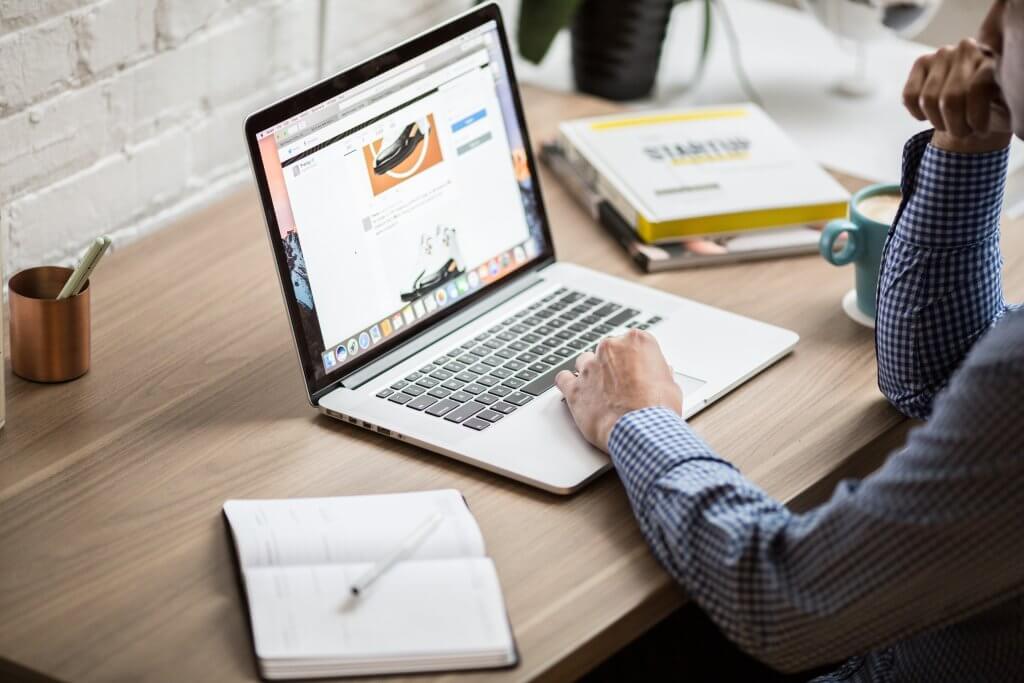
การเพิ่มเมนู Mega ทำให้เกิดความแตกต่างในการปรับปรุงประสบการณ์ผู้ใช้บนเว็บไซต์ของคุณ แนวคิดคือการสร้างการนำทางแบบย่อสำหรับหน้าที่จำเป็นทั้งหมด และในขณะเดียวกันก็นำเสนอในลักษณะที่ไม่หนักใจ นอกจากนี้ คุณยังสามารถใช้งานเมก้าเมนูของคุณได้หลายวิธี:
- เพื่อนำเสนอเนื้อหาเด่น
- เป็นส่วนง่าย ๆ เพื่ออวดผลิตภัณฑ์ที่กำลังจะมาถึง
- วางในบล็อก องค์ประกอบเว็บที่ไม่ซ้ำใคร ตารางกำหนดการที่จำเป็น
การให้ข้อมูลเสียงและการสรุปการนำทางเว็บไซต์ทำได้ง่ายกว่าที่เคย
ดังนั้น Quadlayers จึงนำเสนอคู่มือนี้เพื่อช่วยคุณเพิ่มเมนู WordPress mega ลงในเว็บไซต์ของคุณในลักษณะที่ย่อยได้และเข้าใจง่าย
วิธีเพิ่มเมนู Mega ให้กับไซต์ WordPress ของคุณ
บทช่วยสอนนี้จะช่วยให้คุณเปิดใช้งาน เมนู mega บนไซต์ WordPress ของคุณ เพื่อจุดประสงค์นี้ เราจะใช้ปลั๊กอินของบุคคลที่สาม มีตัวเลือกมากมายในตลาด โดยแต่ละแบบมีข้อดีและข้อเสีย บางอันก็ฟรี บางอันก็พรีเมียม บางอันก็ใช้ง่ายกว่า บางอันก็ซับซ้อนกว่านิดหน่อย
หากคุณต้องการทราบข้อมูลเพิ่มเติม คุณสามารถตรวจสอบรายการปลั๊กอิน Mega Menus ที่ดีที่สุดของเราได้ นอกจากนี้ โพสต์นี้เน้นจุดแข็งของปลั๊กอินที่ดีที่สุด
สำหรับการสาธิตนี้ เราจะใช้ปลั๊กอิน QuadMenu WordPress การตั้งค่าและปรับแต่งนั้นง่ายมาก และมาพร้อมกับคุณสมบัติเด่นมากมาย ซึ่งรวมถึง:
- อินเทอร์เฟซที่ใช้งานง่าย
- ธีมของบุคคลที่สามที่น่าตื่นตาตื่นใจและความเข้ากันได้ของปลั๊กอิน
- การออกแบบที่เน้นอุปกรณ์พกพาเป็นหลักซึ่งสร้างมาให้พร้อมสำหรับเรตินาโดยสมบูรณ์
- รายการเมนูที่ยืดหยุ่นและไม่เหมือนใคร
- ค่าที่ตั้งไว้ล่วงหน้าที่ไม่ซ้ำกันสี่แบบให้เลือกพร้อมตัวเลือกการปรับแต่งเพิ่มเติม
- เครื่องมือสำหรับนักพัฒนาโดยเฉพาะ
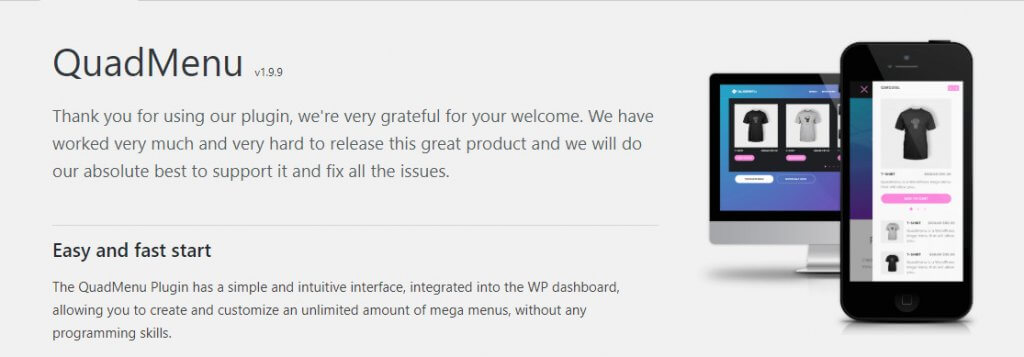
ดังนั้น หากคุณยังไม่ได้ลองใช้ เราขอแนะนำให้คุณใช้ QuadMenu เป็นตัวเลือกในการเพิ่มเมนู WordPress mega ลงในเว็บไซต์ของคุณ
วิธีการติดตั้ง QuadMenu
ดังนั้น ก่อนที่เราจะเริ่มต้นกระบวนการสร้างเมนูเด่นของเรา เราจะต้องติดตั้งปลั๊กอินก่อน เพียงคลิกที่ส่วน Plugins บนแดชบอร์ด WordPress ของคุณ จากนั้นคลิกที่ Add new ข้างใต้ ถัดไป ใช้แถบค้นหาที่ด้านบนขวาเพื่อค้นหา QuadMenu และคลิก ติดตั้ง ทันที หลังจากนั้น ปุ่มควรเปลี่ยนเป็น เปิดใช้งาน และคุณสามารถคลิกอีกครั้งเพื่อเปิดใช้งานปลั๊กอิน QuadMenu WordPress ของคุณ
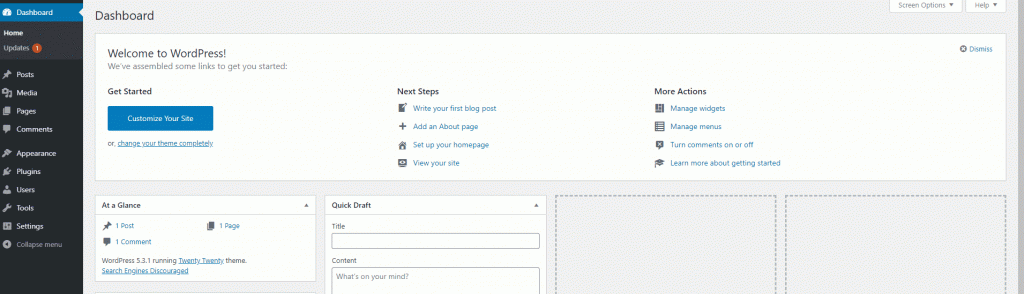
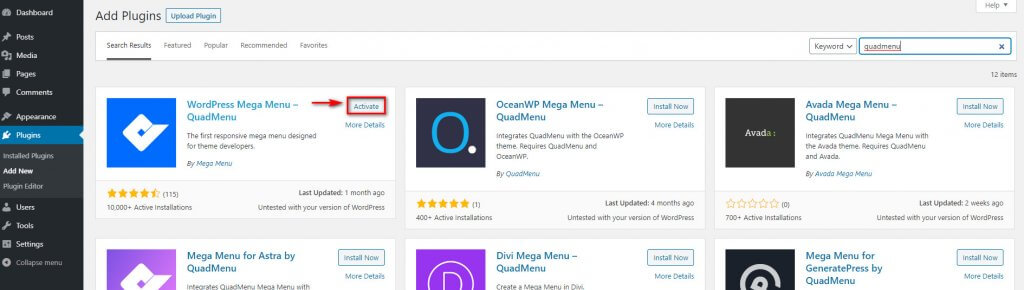
วิธีการตั้งค่า QuadMenu
เมื่อคุณติดตั้งแล้ว รายชื่อ QuadMenu ควรแสดงใน WordPress Dashboard Sidebar ของคุณ คลิกเพื่อย้ายไปยังอินเทอร์เฟซปลั๊กอิน QuadMenu และคุณจะพบกับหน้าปลั๊กอิน ซึ่งจะขอให้คุณตั้งค่าโดยเปิดใช้งานในตำแหน่งธีมของคุณ
ในการดำเนินการนี้ เพียงคลิกลิงก์ ตัวเลือก ที่มีให้หรือคลิก ตัวเลือก ใต้ QuadMenu บนแถบด้านข้างแดชบอร์ดของคุณ
ในการเปิดใช้งานเมนู mega ให้คลิกที่แต่ละส่วนของธีมและคลิกที่ On ที่ตัวเลือก Integration ดังที่แสดงด้านล่าง
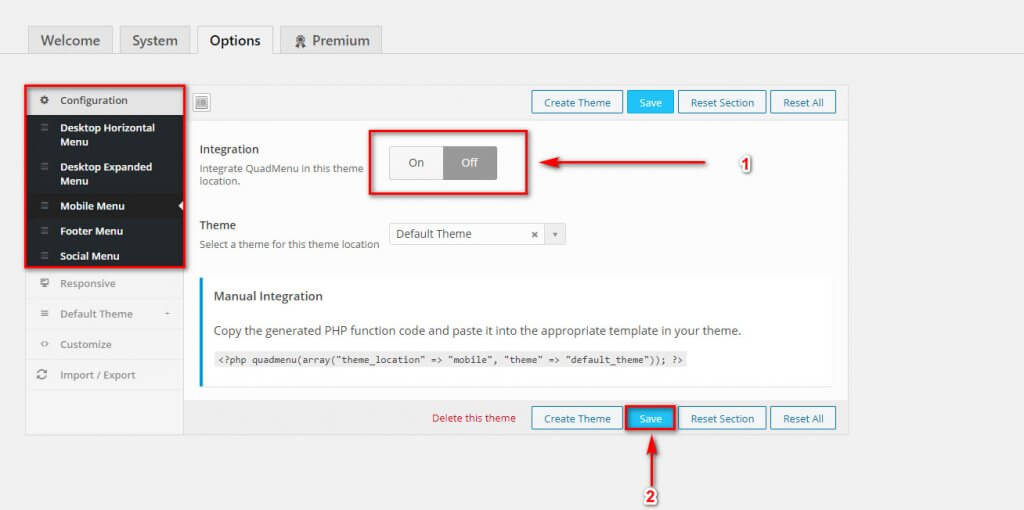 คุณยังสามารถเลือกธีมที่จะเปิดใช้งานเมนู mega ในหน้าเดียวกันได้ QuadMenu ให้คุณเปิดใช้งานเมนูเมกะในตำแหน่งธีมต่างๆ ที่ระบุไว้ภายใต้การกำหนดค่า
คุณยังสามารถเลือกธีมที่จะเปิดใช้งานเมนู mega ในหน้าเดียวกันได้ QuadMenu ให้คุณเปิดใช้งานเมนูเมกะในตำแหน่งธีมต่างๆ ที่ระบุไว้ภายใต้การกำหนดค่า
วิธีปรับแต่งและสร้างเมนู WordPress mega ของคุณ
เมื่อคุณได้ตั้งค่า QuadMenu แล้ว คุณสามารถปรับและปรับแต่งให้เข้ากับร้านค้าของคุณได้ สิ่งแรกที่คุณสามารถทำได้คือสร้างเมนู สำหรับสิ่งนี้ ให้วางเมาส์เหนือ QuadMenu บนแถบด้านข้างของ Dashboard แล้วคลิกที่ Menus จากนั้นทำตามขั้นตอนง่าย ๆ เหล่านี้:

- ตั้งชื่อเมนูของคุณแล้วคลิก สร้างเมนู
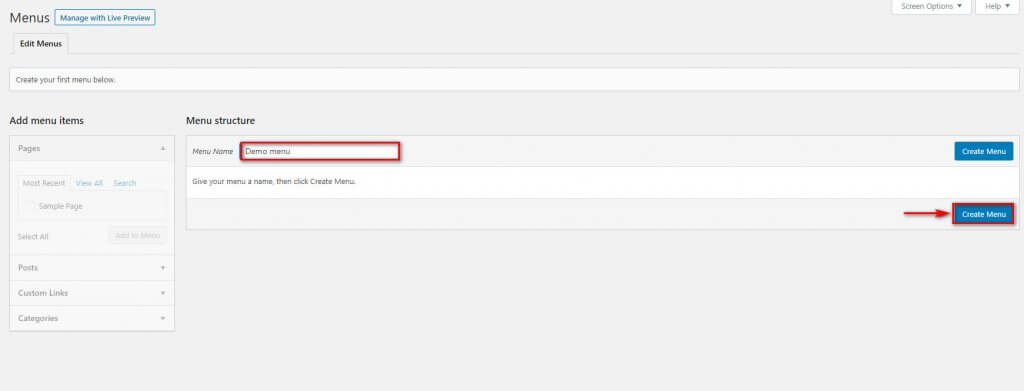
- ตั้งค่าเมนูของคุณให้สมบูรณ์ เลือก ตำแหน่งที่แสดงที่ คุณต้องการใช้สำหรับเมนูเมกะของคุณ คุณสามารถเลือกเมนูแนวนอนหรือแนวตั้ง และเปิดใช้งานเมนูมือถือ เมนูโซเชียล เมนูส่วนท้าย หรือเมนูขยายบนเดสก์ท็อป
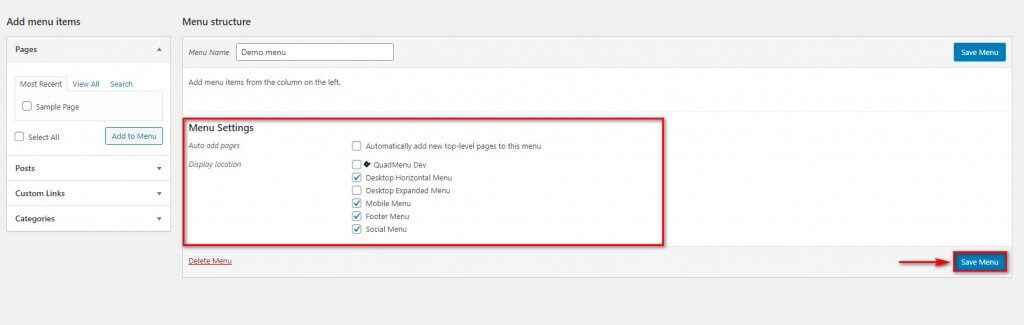
- เมื่อคุณเลือกตัวเลือกที่ต้องการแล้ว ให้คลิกที่ บันทึกเมนู
การเพิ่มรายการเมนูไปยังเมนูเมก้าของคุณ
หลังจากที่คุณได้บันทึกเมนูแล้ว คุณสามารถเพิ่มรายการเมนูลงไปได้ สำหรับสิ่งนี้ คุณสามารถใช้คอลัมน์ Add Menu items ทางด้านซ้ายและเลือกว่าเพจ โพสต์ หรือหมวดหมู่ใดที่คุณต้องการเพิ่มลงในเมนู mega ของคุณ นอกจากนี้ คุณสามารถเพิ่ม URL ที่กำหนดเองได้โดยทำเครื่องหมายที่หน้า/โพสต์/หมวดหมู่ที่จำเป็น
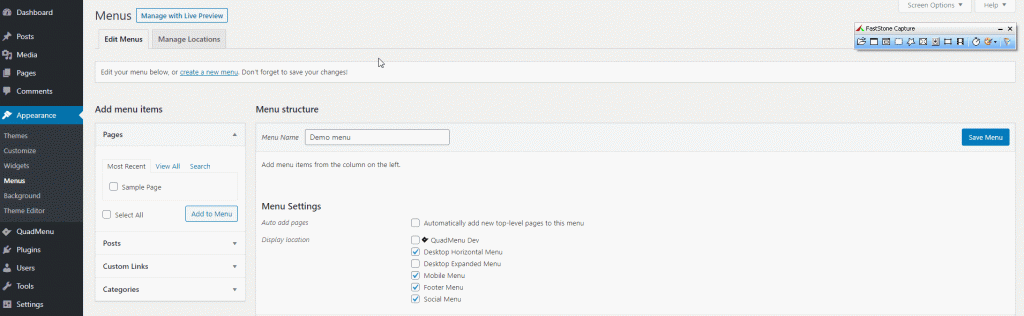
นอกจากนี้ QuadMenu ยังให้ตัวเลือกแก่คุณในการเลือกลิงก์ หน้า และโพสต์ที่คุณต้องการบนเมนูของคุณ คุณยังสามารถใช้แท็บค้นหาที่สวยงามในแต่ละส่วนเพื่อค้นหาเนื้อหาบนเมนู mega ของคุณได้อย่างง่ายดาย
ลิงก์แบบกำหนดเองช่วยให้คุณเพิ่มลิงก์ไปยังเนื้อหาต่างๆ ที่คุณต้องการกำหนดทิศทางการเข้าชมได้
เมื่อคุณเลือกรายการเมนูทั้งหมดที่คุณต้องการเพิ่มลงในเมนู mega แล้ว ให้คลิกที่ Add Menu เพื่อสร้างเมนู mega ของ WordPress คุณยังสามารถจัดเรียงลำดับของรายการเมนูใหม่ได้ด้วยการลากขึ้นและลงบนหน้าต่างทางด้านขวาของคุณ
คลิกที่รายการเมนูที่จำเป็นในคอลัมน์ด้านขวาเพื่อแก้ไขลำดับของรายการ คุณยังสามารถตั้งค่าให้เป็นเมนูย่อยจากคอลัมน์เดียวกันได้อีกด้วย เด็ดแค่ไหน!
ทำความคุ้นเคยกับ QuadMenu และการปรับแต่งของมัน
จุดแข็งที่แท้จริงของ QuadMenu คือตัวเลือกการปรับแต่งจำนวนมาก ในขณะที่การตั้งค่าเมนู WordPress ของคุณนั้นง่ายมาก การปรับเปลี่ยนในแบบของคุณก็เป็นปัจจัยสำคัญที่คุณควรพิจารณาเช่นกัน ตอนนี้เรารู้วิธีเพิ่มเมนู WordPress mega ในเว็บไซต์ของคุณแล้ว มาดูกันว่าคุณจะทำอะไรได้บ้างเพื่อเพิ่มรสชาติให้กับมัน
วางเมาส์เหนือรายการ QuadMenu บนแดชบอร์ด WP ของคุณและคลิก ตัวเลือก คุณจะเห็นว่ามีตัวเลือกการปรับแต่งมากมายที่จัดอยู่ในหมวดหมู่ต่างๆ ตั้งแต่เลย์เอาต์ไปจนถึงขนาดเมนู ช่องว่างภายใน แอนิเมชั่น และอื่นๆ
ตอนนี้ มาเจาะลึกถึงตัวเลือกที่สำคัญที่สุดบางตัวที่คุณสามารถเปิดใช้งานสำหรับเมนูเมก้าของคุณ
การปรับแต่งเมก้าเมนูของคุณ
ขั้นแรก การจัดวางและการจัดตำแหน่ง
- ภายใต้ ตัวเลือก ให้คลิกที่ Default Theme
- นอกจาก Menu คุณจะได้รับเค้าโครงเมนูทั้งหมดห้าแบบ เลือกแบบที่คุณชอบ
- เลือกการจัดตำแหน่งเมนูที่เหมาะสมซึ่งเปลี่ยนแปลงตามเค้าโครงเมนูของคุณ
- คลิกที่ บันทึก เมื่อคุณทำเสร็จแล้ว
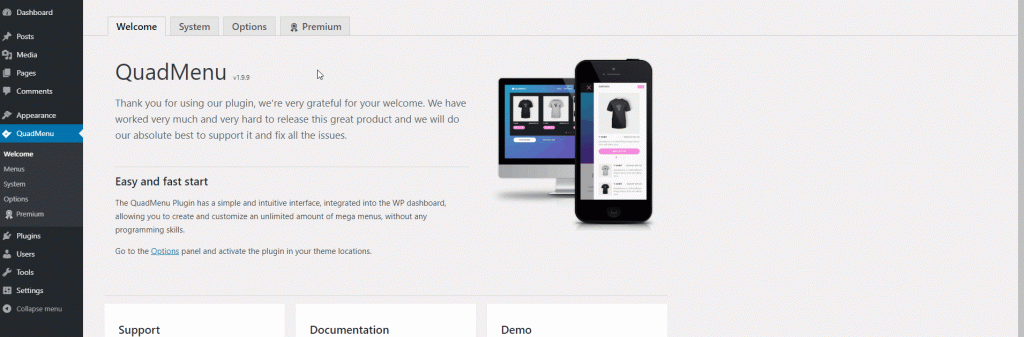
ตอนนี้ มาปรับแต่งเมนูของเราโดยเพิ่มพื้นหลัง สี และปรับแต่งโลโก้ของเรา
- คลิกที่ เมนู ภายใต้ธีมเริ่มต้น
- เลือกระหว่างตัวเลือกพื้นหลังแถบนำทาง
- เลือกสี BG และสีข้อความที่คุณต้องการให้พื้นหลังมี
- ปรับแต่งความสูงและความกว้างของเมนูด้านล่าง
- คลิกที่ บันทึก
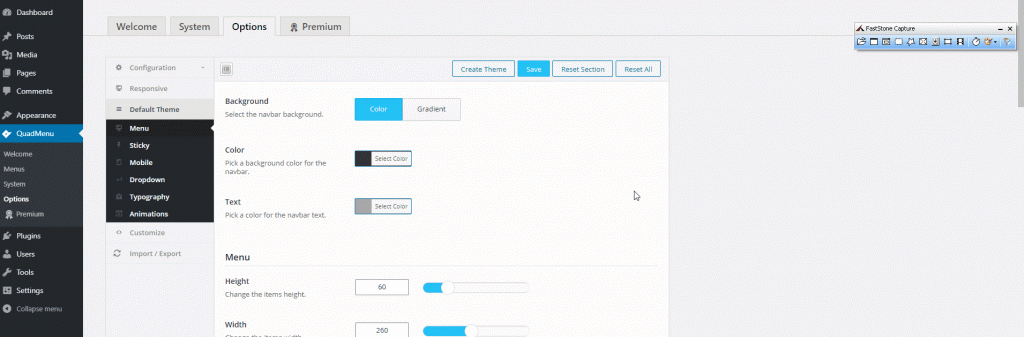
และนั่นก็แทบไม่ทำให้เกิดรอยขีดข่วนบนพื้นผิว ในหน้าการปรับแต่งเมนูเดียวกัน คุณสามารถปรับแต่งโลโก้ ลิงก์ ไอคอน และอื่นๆ อีกมากมาย
นอกจากนี้ คุณยังสามารถปรับแต่งเมนูมือถือ แบบอักษร แอนิเมชั่น และเพิ่ม CSS ที่กำหนดเองได้อีกด้วย QuadMenu ยังให้คุณนำเข้า/ส่งออกการปรับแต่งเหล่านี้เพื่อให้คุณสามารถเพิ่มการออกแบบเมนูเมกะเดียวกันได้ในหลายเว็บไซต์ ทดลองกับพวกเขาทั้งหมดเพื่อค้นหาตัวเลือกที่เหมาะสมสำหรับเมนูเด่นของคุณ
บทสรุป
และตอนนี้คุณก็รู้วิธีเพิ่ม Mega Menu ให้กับไซต์ WordPress ของคุณแล้ว เมนูเมก้ามีประโยชน์อย่างยิ่งและช่วยให้คุณปรับปรุงประสบการณ์ผู้ใช้ได้ อย่างไรก็ตาม หากใช้ไม่ถูกต้อง ก็อาจทำให้ผู้เยี่ยมชมสับสนและมีตัวเลือกมากเกินไป นั่นคือเหตุผลที่คุณควรคำนึงถึงผู้ซื้ออยู่เสมอเมื่อออกแบบและปรับแต่งเมนูเพื่อให้ได้ผลลัพธ์ที่ดีที่สุด
คุณมีประสบการณ์ใด ๆ ที่จะแบ่งปัน? แจ้งให้เราทราบในส่วนความคิดเห็นด้านล่าง!
